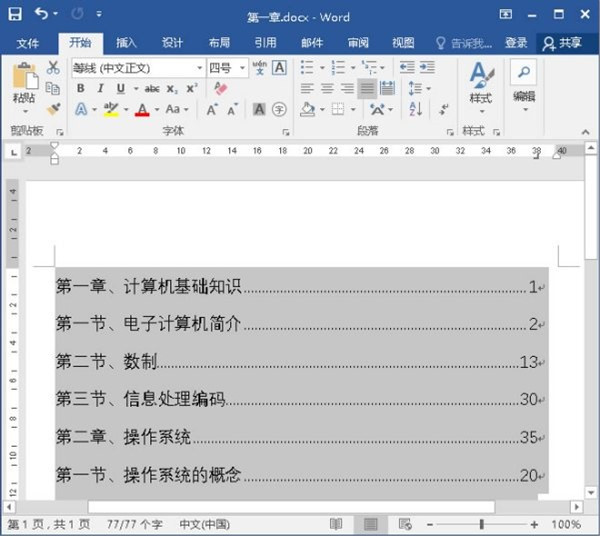制作的方法和详细的操作步骤如下:
1、第一步,在文字和页码之间插入一个制表符,将光标置于文字和数字的后面,然后按“Tab”键,如下图所示,然后进入下一步。

2、其次,完成上述步骤后,选择文本和页码,然后切换到“开始”选项里的“段落”选项右侧的“段落设置”选项,如下图所示,然后进入下一步。

3、接着,完成上述步骤后,在弹出的“段落”对话框中,单击“制表位”选项,如下图所示,然后进入下一步。
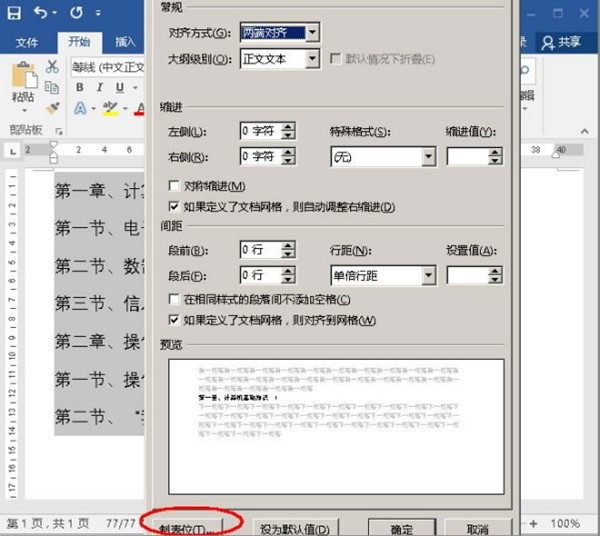
4、然后,完成上述步骤后,选择一个位置,比如38作为制表位的位置,选择“右对齐”作为对齐方式,选择“(2)”作为前导符,然后点击“确认”选项,如下图所示,然后进入下一步。

5、最后,完成上述步骤后,就完成了,效果如下图所示。这样,问题就解决了。